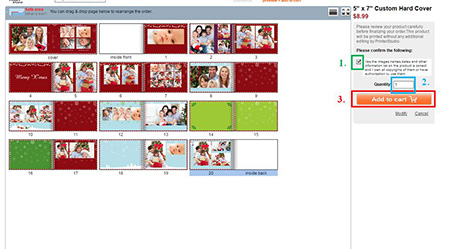製作自己的相冊
第1步:
單擊相冊
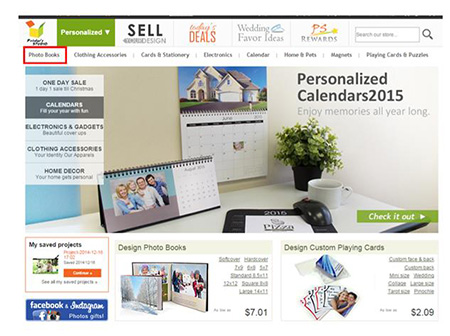
第2步:
選擇您的相冊選項
您可以通過以下選項選擇您的相冊:
- 按書本尺寸選擇
- 按封面材質選擇
- 按書本風格選擇
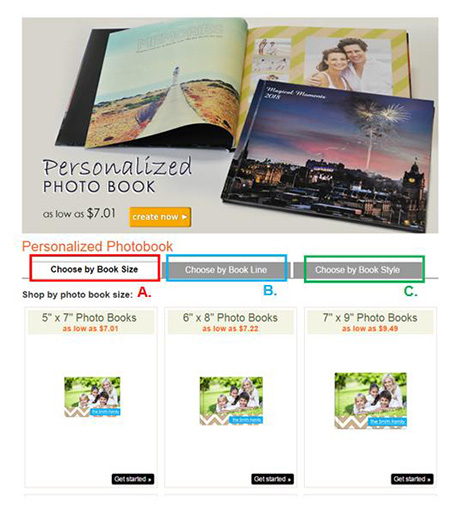
A.按書本尺寸選擇:
1.單擊相冊尺寸
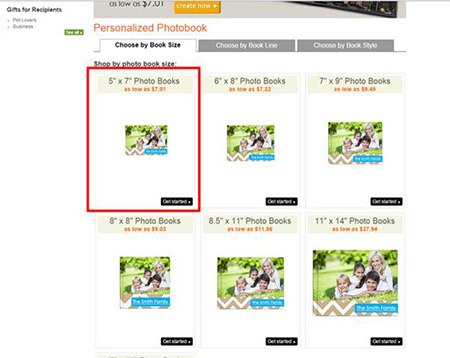
2.選擇封面材質
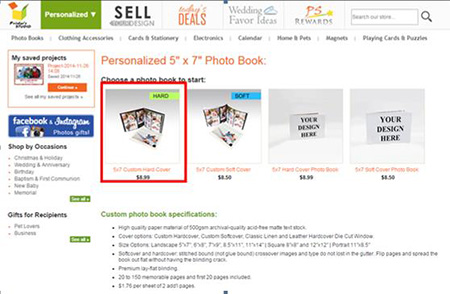
B.按書本封面材質的類型選擇
1.單擊“按封面材質選擇”
2.選擇封面材質選項
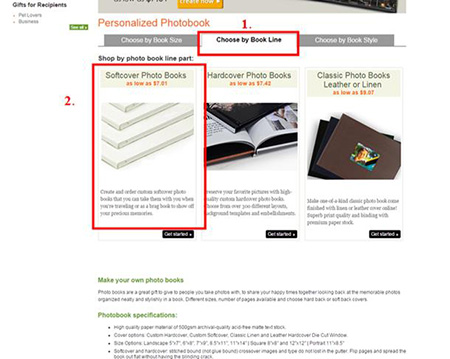
3.選擇相冊尺寸
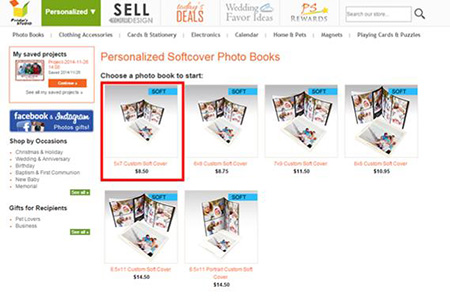
C.按書本風格選擇
1.單擊按書本樣式選擇
2.選擇一個主題並單擊它
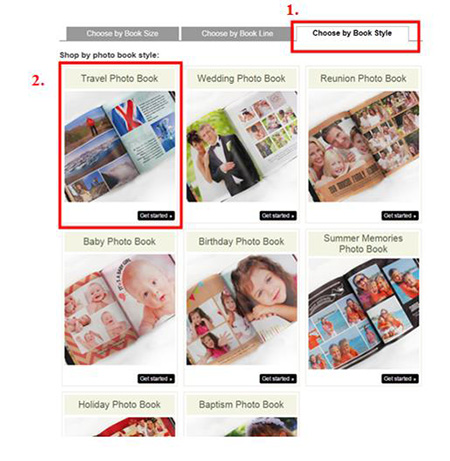
3.選擇相冊選項
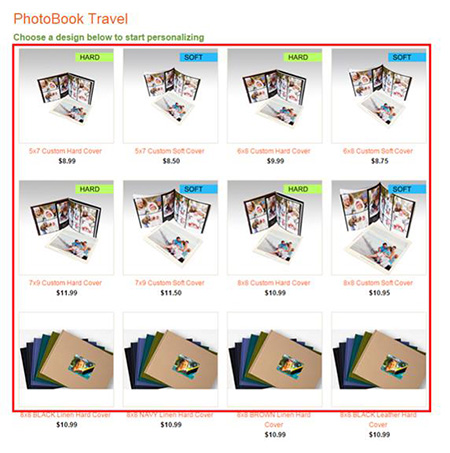
第3步:
轉到在線生成器
在您想要的相冊的產品頁面中,單擊綠色的"個性化..." 圖標來訂製和設計您的相冊。
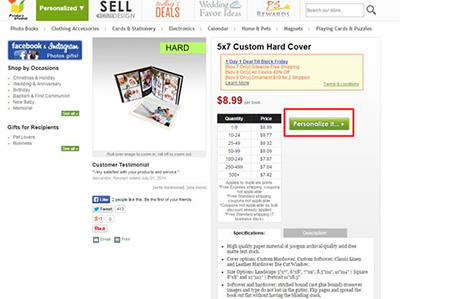
第4步:
在Online Builder中自定義相冊封面
- 您可以使用左上角的下拉菜單再次選擇相冊尺寸或封面材質。
- 單擊“應用”以進行更改。
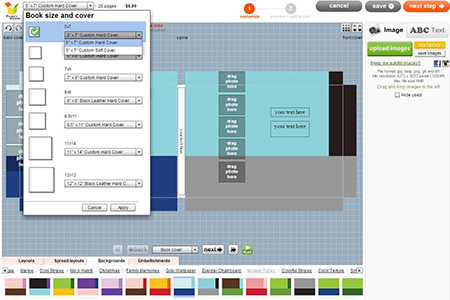
A.選擇相冊封面的佈局
您現在可以在此訂製頁面看到相冊。右邊是封面的正面,左邊是封面的背面,中間是相冊的書籍。
- 更改照片佈局
- 單擊“佈局”選項卡
- 通過相冊封面上使用的圖像數量來選擇佈局
- 單擊與所需佈局匹配的縮略圖以應用
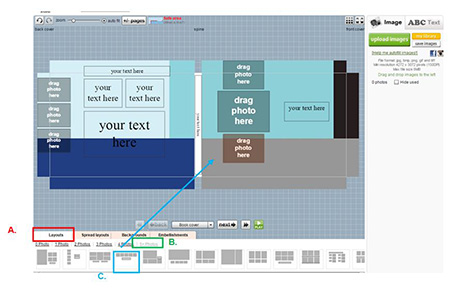
- 單擊“是”確認佈局更改
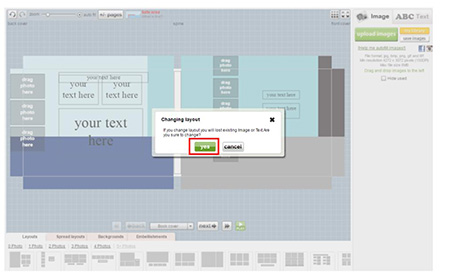
- 現在,您的封面佈局已更改。
- 您可以隨時使用撤消按鈕取消更改。
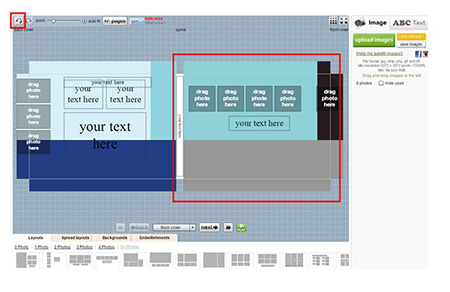
B.更改相冊展開佈局
- 您可以通過展開佈局更改相冊封面
- 單擊展開佈局選項卡
- 通過相冊封面上使用的圖像數量來選擇展開佈局
- 單擊與所需佈局匹配的縮略圖以應用
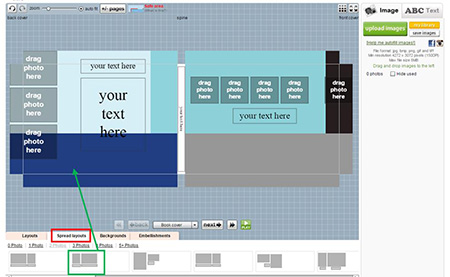
- 相冊封面的展開佈局已更改
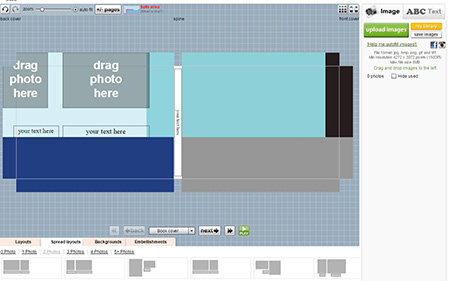
C.更改背景顏色和圖案
- 使用不同的主題更改背景顏色和圖案
- 單擊“背景”選項卡
- 單擊帶下劃線的鏈接以選擇或更改主題
- 要應用所選主題的背景,請單擊縮略圖圖像
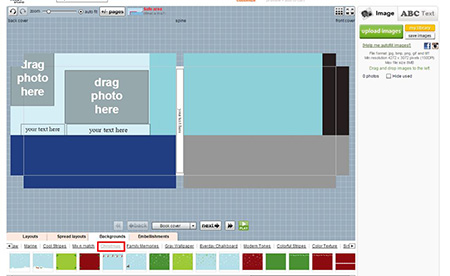
- 將您想要的背景圖案拖到封面,書籍或封面背面上
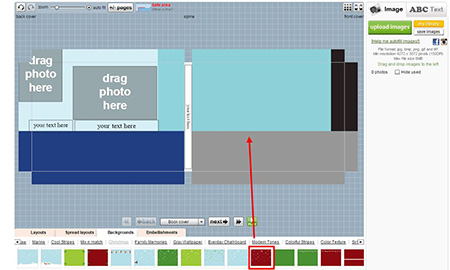
- 您相冊的背景已更改
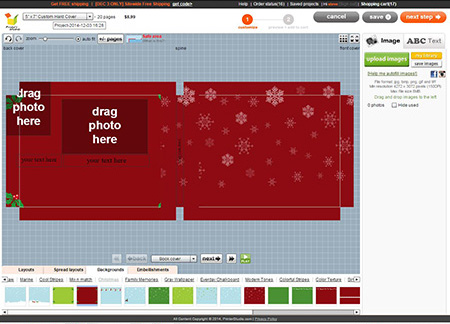
第5步:
上傳你的照片
- 單擊上傳圖像以查看計算機硬盤,軟盤驅動器或數碼相機上的文件。
圖像要求
注意:如果圖像大小,分辨率或格式低於我們的最低要求,您將收到報錯消息。請以更高的分辨率重新上傳圖像或選擇其他圖像。有關更多信息,請參閲我們的圖像要求。
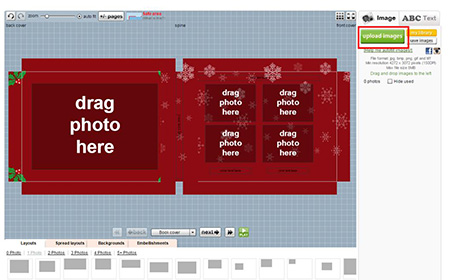
- 單擊選擇。然後選擇要上傳的圖像文件,然後單擊“打開”。上傳的圖像位於屏幕的右側
*要上傳多個圖像,請按住鍵盤上的CTRL鍵並單擊文件。
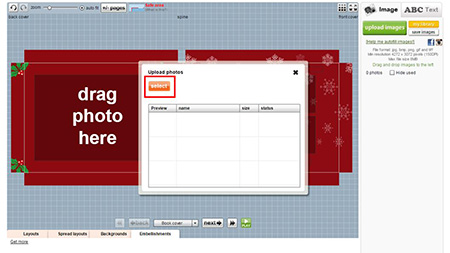
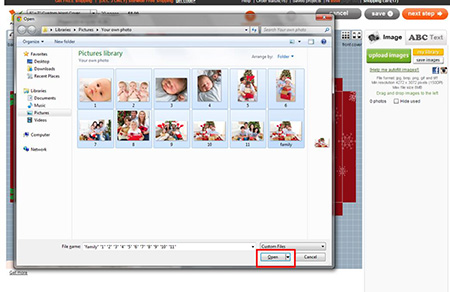
- 等待上傳的圖像
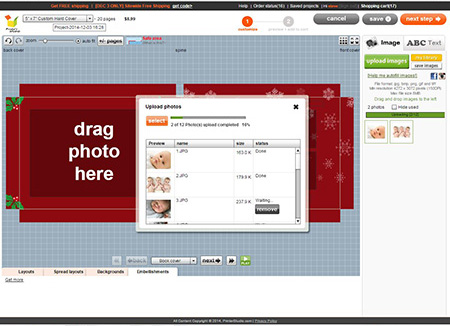
- 將圖像拖放到將圖片拖到此處區域
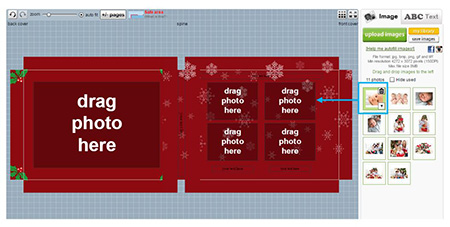
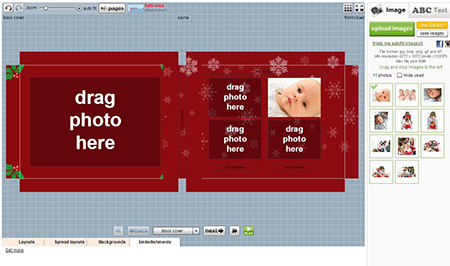
- 您可以通過將鼠標放在圖像框的中心圓上並將其拖動到所需位置來裁剪圖像
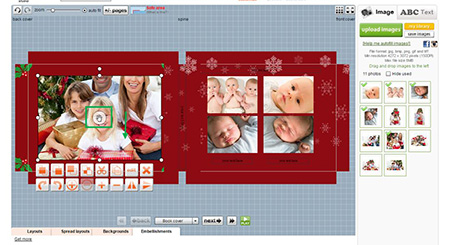
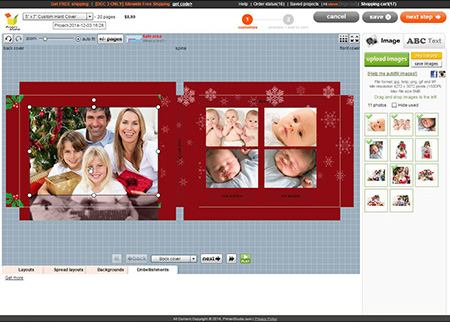
- 您還可以將整個圖像框的位置移動到任何位置,使用藍線幫助您與其他圖像框對齊
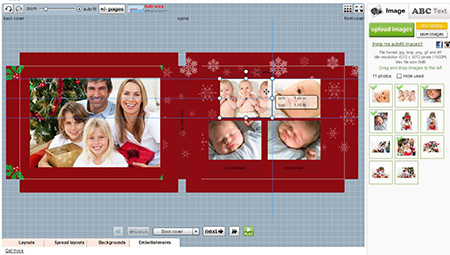
- 單擊圖像下方的編輯圖標或圖像下方的菜單編輯圖像,完成後單擊是。
旋轉圖像(紫色)
單擊圖標可順時針或逆時針旋轉圖像。
將顏色效果應用於圖像(綠色)
單擊每個效果選項旁邊的按鈕
調整圖像大小(橙色)
單擊放大或縮小以調整圖像大小
改變圖像的亮度(黑色)
單擊按鈕可更改圖像的亮度
使圖像靠近別的圖像(紅色)
單擊按鈕將圖像置於前面或向前移動
使圖像置於別的圖像下面(藍色)
單擊按鈕可將圖像置於背面或向後移動
翻轉圖像(海軍藍)
單擊按鈕可翻轉圖像
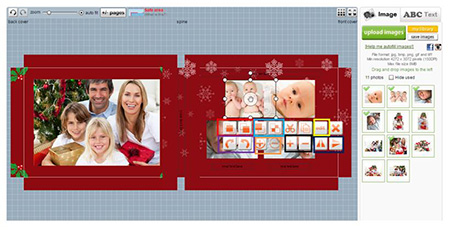
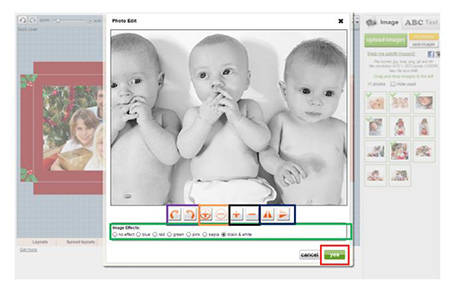
第6步:
添加和編輯您的文字
通過單擊封面的正面,書籍或封面的背面的文本框之一,您可以添加和編輯相冊的文本:
- 單擊ABC文本選項框
- 在“ ABC文本”選項框下的文本框中輸入文字
- 更改字體樣式,顏色,大小和文本對齊方式
- 完成後,單擊右上角的下一步按鈕。您可以通過單擊上一頁圖標返回上一頁進行更改
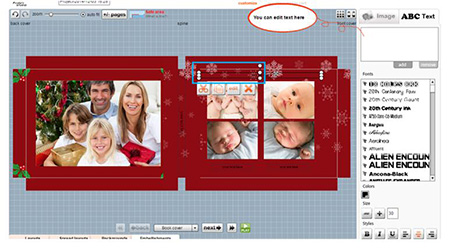
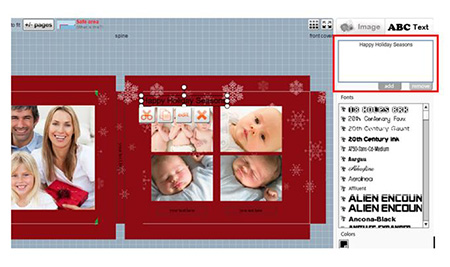
- 您可以將文本框拖動到另一個你想放置的位置
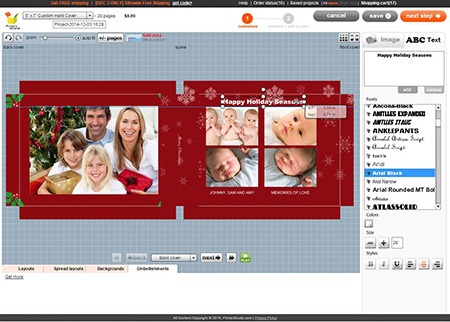
第7步:
編輯相冊的內頁
完成書籍封面設計後,我們將設計您相冊的內頁。單擊下拉菜單或單擊底部的“下一步”按鈕,然後選擇要編輯的頁面
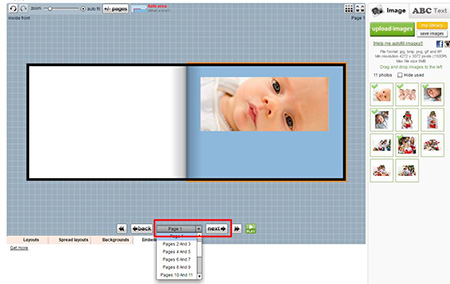
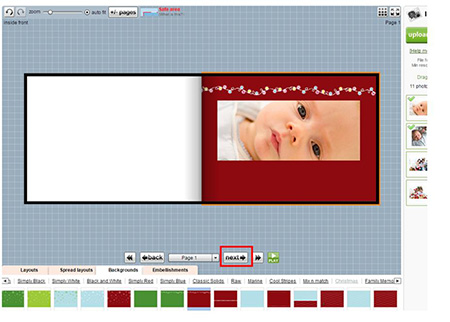
您還可以更改內頁的背景和佈局,就像您在上一步中的封面設計中所做的那樣
請記住,紅色虛線是安全的打印區域,為了獲得最佳效果,請將所有照片和文字放在此區域內。
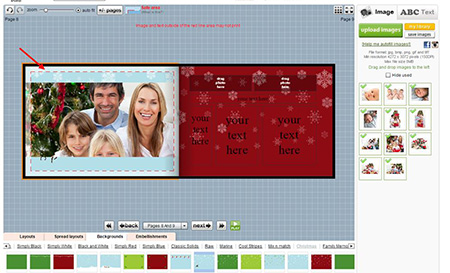
第8步:
預覽相冊設計
- 單擊“下一步”按鈕預覽所有設計
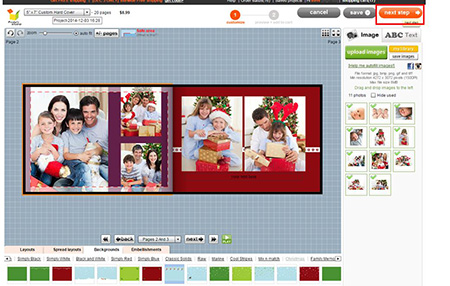
- 通過底部的“返回”和“下一步”按鈕查看所有內頁和相冊封面
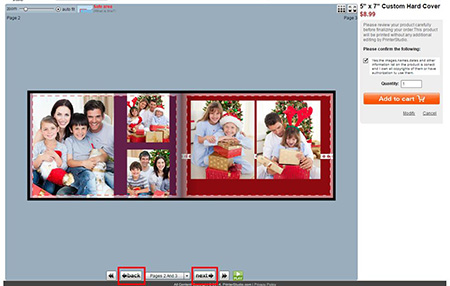
- 單擊“縮略圖”按鈕,快速預覽所有頁面和封面
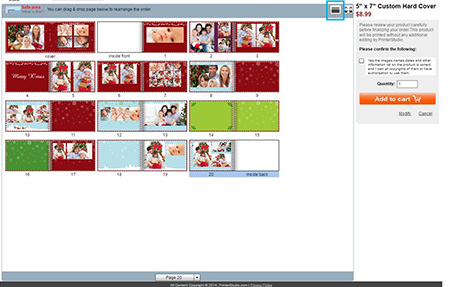
第9步:
預覽設計並將相冊添加到購物籃
如果您已完成相冊的所有設計,現在可以預覽您的設計並將相冊添加到購物籃
- 您必須勾選複選框以批准您的設計並確認您擁有它們的版權或有權使用它們
- 選擇要訂購的數量
- 點擊“添加到購物籃”按鈕將此相冊添加到購物籃